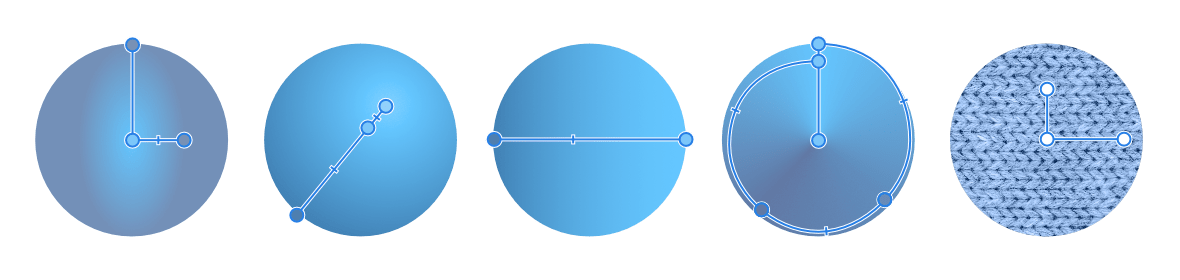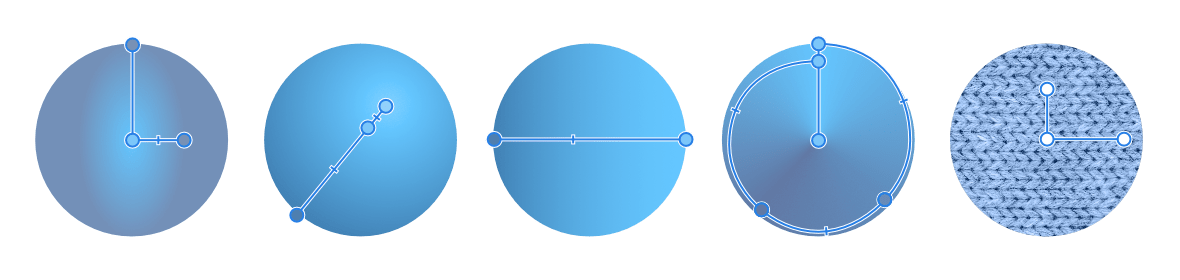渐变编辑
通过填充工具可跨对象绘制简单的颜色渐变、实体和位图填充。可以直接在对象上编辑创建的填充路径,以便在渐变路径上引入两个以上的颜色、引入不透明度、调整添加的颜色的位置或控制颜色过渡。还可以通过渐变编辑器来应用更复杂的渐变。
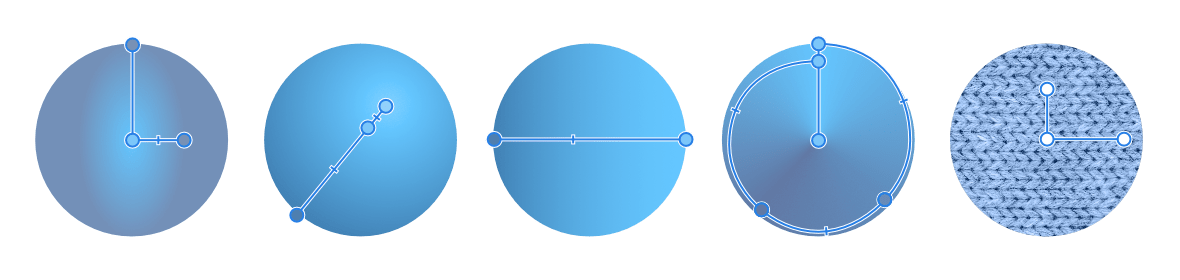
(从左到右)应用于基本形状的椭圆形、径向、线性、锥形和位图填充类型。
使用填充工具
使用“填充”工具对对象的笔画或填充应用您自己的渐变路径;还可以应用实体填充和位图填充。工具的上下文工具栏允许您将线性渐变填充更改为径向、椭圆形或锥形。
 要使用填充工具:
要使用填充工具:
- 选择对象。
- 从工具面板选择填充工具 。
- 从上下文工具栏,从上下文弹出式菜单选择“笔画”或“填充”。
- 从上下文工具栏,从类型弹出式菜单选择填充类型。
-
根据您先前选择的内容,在对象的笔画或填充之间拖动光标。
按住 以将渐变路径的角度限制为 45°。
要创建位图填充:
- 选定对象后,从工具面板选择填充工具 。
- 在上下文工具栏,从类型弹出式菜单选择位图类型。
- 将出现一个文件浏览器窗口,允许您选择要用作位图填充的文件。如果图像足够大,它将填充所选区域。较小的图像将被平铺或重复,以填充该区域。
- 您可以通过在画布上单击并拖动或拖动轴节点之一来调整图像的缩放和旋转。按住 以将角度限制为 45°。
- 单击并拖动中间节点允许您调整对象上图像的位置。
要修改渐变(直接在对象上):
选择填充工具后,单击已应用渐变填充的对象,然后执行以下任何操作:
- 单击渐变路径添加止停位。
- 单击止停位将其选中。选定的止停位将显示为大于其他止停位。
- 拖动止停位,沿渐变路径调整其位置。可通过调整端点止停位的位置(通过拖动操作)来延长或缩短渐变长度;也可通过拖动操作来改变渐变角度。
- 拖动中点标记,调整两个颜色止停位之间的颜色跨度。
- 通过颜色面板对选定的止停位应用颜色(或不透明度、噪声值)。
- 按 删除选定的止停位。
- 按 删除选定的止停位。
要修改渐变(通过工具的上下文工具栏):
- 选择填充工具后,单击对象。
- 取消选中任何选定的止停位。
- 从上下文工具栏中选择颜色样本条。
- 单击渐变选项,此选项允许使用以下设置来修改渐变:
- 类型—通过弹出式菜单确定渐变类型(线性、椭圆等)。
- 位置—从左 (0%) 到右 (100%)(50% 代表中点)沿渐变路径控制止停位置。
- 中点—调整选定的颜色止停位置与其右侧止停位置之间的颜色跨度。
- 颜色—单击颜色样本条以显示弹出式面板,可在其中修改选定的止停位颜色(包括噪声值)。
- 不透明度—控制止停位的不透明度。100% 代表完全不透明,0% 代表完全透明。
- 插入—在选定的止停位与其右侧的止停位之间插入新的止停位。该止停位将采用其新位置的颜色。
- 复制—复制选定的止停位,将其置于选定的止停位与其右侧止停位之间。
- 删除—从渐变中删除选定的止停位。
- 逆向—逆转渐变,即类似于镜像图像。
用线性或径向渐变填充缩放切变对象
当具有线性或径向渐变填充的对象进行切变(倾斜)或变换到等轴测窗格上时,会出现另外一对校正点。
这样可产生一种填充,当对象被缩放和剪切时,它能更自然地遵循切变对象的形状而不变形。
要将变换后的填充转换为传统渐变填充:
- 双击校正结束止停位以删除校正路径。